Để tăng tính chuyên nghiệp khi thiết kế bìa báo cáo, sổ sách, chúng tôi thường thêm viền cho bìa. Trong bài viết này, Trung Tâm Đào Tạo Việt Á sẽ hướng dẫn các bạn cách tạo đường viền cho trang bìa.
Bước 1
Một báo cáo tiêu chuẩn thường có định dạng căn chỉnh tham số sau:
- Trên và dưới: 2cm.
- Còn lại: 3cm.
- Đúng: 2cm.
Việc căn lề giúp báo cáo khi in ra và đóng gáy không bị đè lên khung hoặc chữ. Hơn hết, việc tuân theo các thông số này giúp báo cáo của bạn trông đẹp hơn, chuyên nghiệp hơn và chuẩn hơn.
Chọn tab Bố cục -> Lề -> Lề tùy chỉnh.
Một hộp thoại hiện ra, nhập các thông số top, bottom, left, right như hình, các thông số khác để nguyên. Sau đó bấm OK.
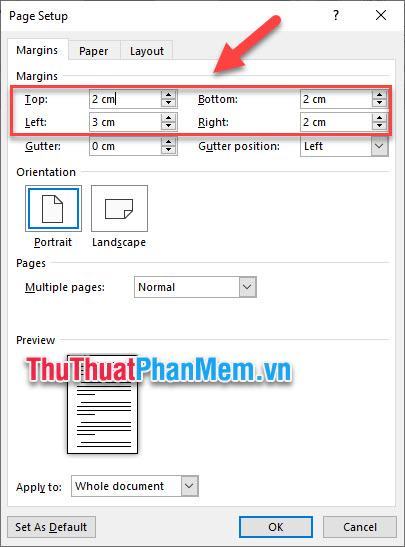
Bước 2
Sau khi căn chỉnh xong, nhấn thẻ Design -> Page Borders, ta thấy xuất hiện hộp thoại Borders and Shading:
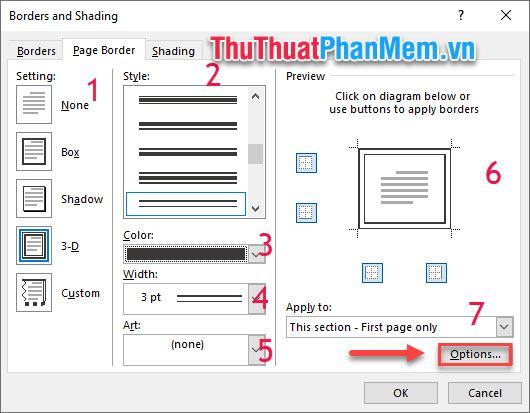
- Setting: chọn kiểu viền: đổ bóng, 3D, hoặc tự thiết kế kiểu viền theo ý thích….
- Style: chọn kiểu viền, ở đây mình chọn kiểu viền 2 nét đơn giản.
- Màu sắc: bạn có thể tùy ý chọn màu đường viền sao cho phù hợp với màu chủ đạo của trang bìa.
- Chiều rộng: độ dày đường viền
- Art: cho phép bạn tạo các đường viền có họa tiết trang trí.
- Cho phép bạn áp dụng các kiểu cho từng đường viền tùy chỉnh. Ví dụ viền trên là 1 kiểu, viền trái là kiểu khác.
- Chọn “This section – First page only” để chỉ áp dụng cho trang bìa mà bạn đang thiết kế, nếu không sẽ tạo một đường viền cho tất cả các trang word.
Bước 3
Sau khi điều chỉnh các thông số của bảng trên, nhấn vào nút Options để chỉnh sửa bảng Borders and Shading Option. Thay đổi mục Measure from thành Text và bỏ hết tick ở ô Options.
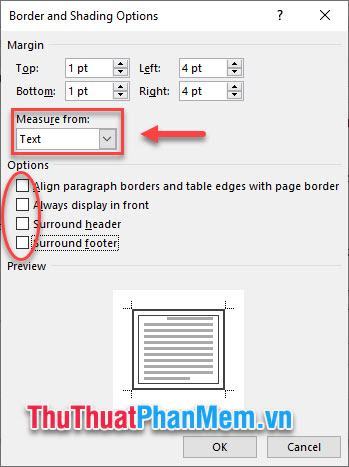
Nhấn OK, ta được kết quả như sau:
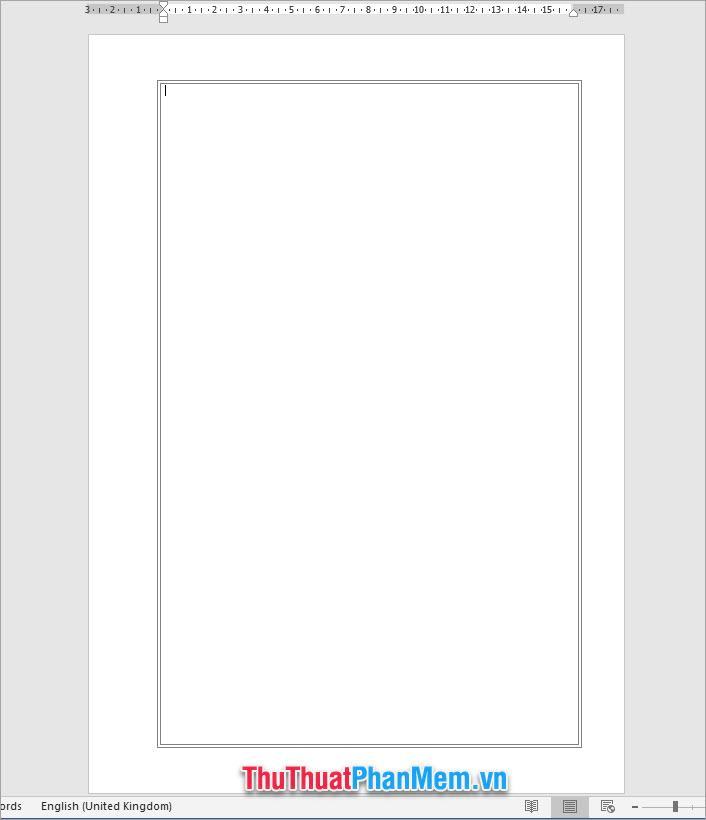
Sau đó, bạn thiết kế trang bìa theo ý muốn.
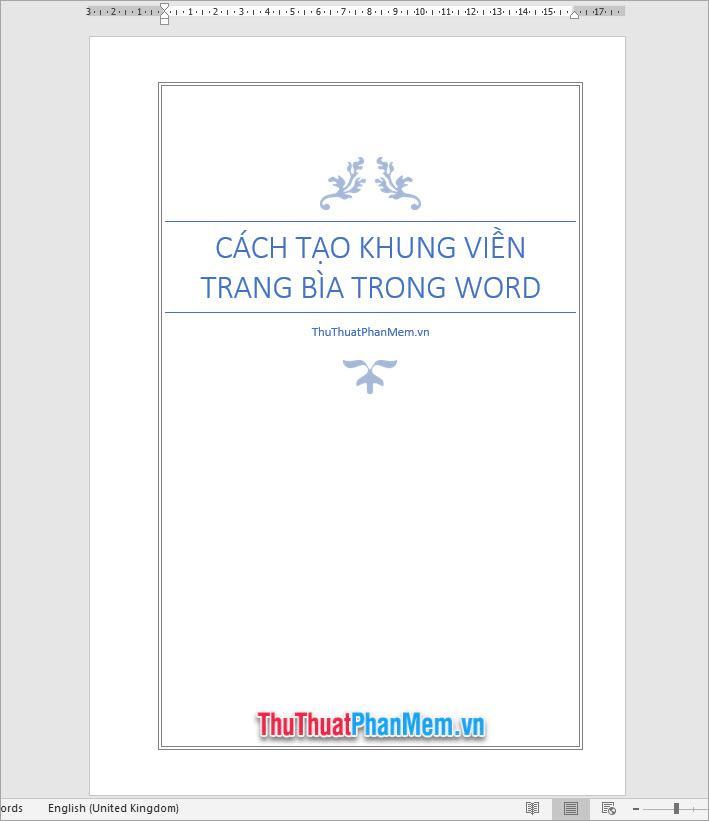
Hoặc bạn có thể thiết kế đường viền với họa tiết chữ bằng cách điều chỉnh phần Art trong bảng Border And Shading.
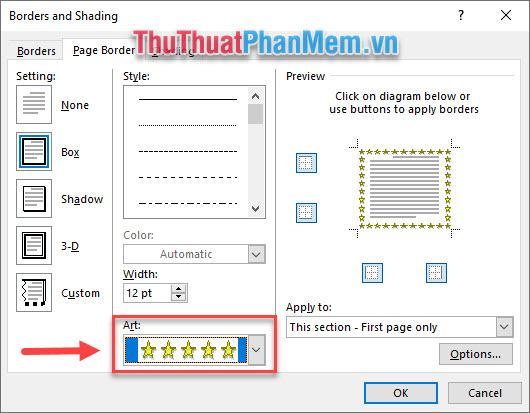
Kết quả là một trang bìa được trang trí bằng các đường viền họa tiết đẹp mắt.
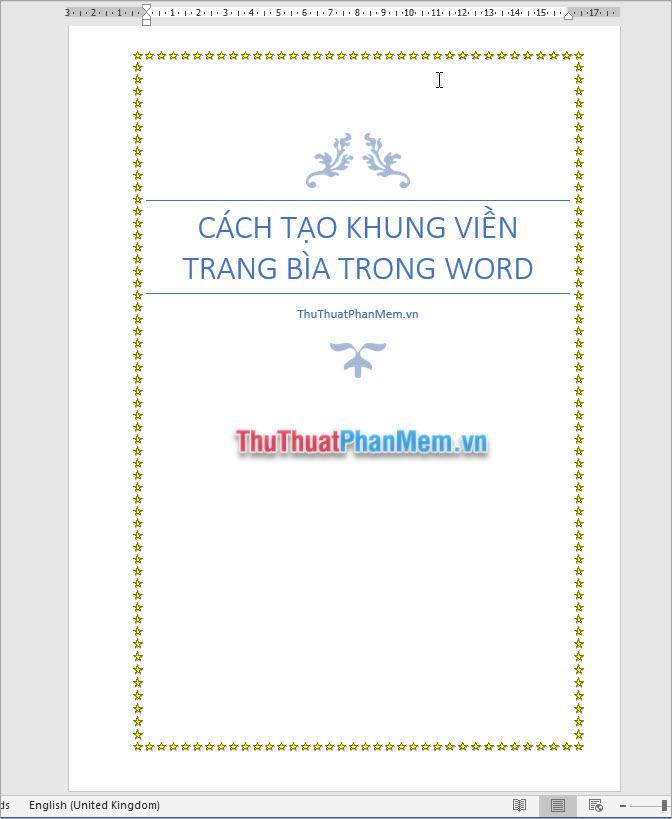
Chỉ với vài thao tác đơn giản, bạn có thể tạo viền trang bìa trong Word theo ý muốn. Trung Tâm Đào Tạo Việt Á chúc các bạn thành công!
Bạn thấy bài viết Cách làm khung viền trang bìa trong Word có đáp ướng đươc vấn đề bạn tìm hiểu không?, nếu không hãy comment góp ý thêm về Cách làm khung viền trang bìa trong Word bên dưới để vietabinhdinh.edu.vn có thể thay đổi & cải thiện nội dung tốt hơn cho các bạn nhé! Cám ơn bạn đã ghé thăm Website: vietabinhdinh.edu.vn
Nhớ để nguồn bài viết này: Cách làm khung viền trang bìa trong Word của website vietabinhdinh.edu.vn
Chuyên mục: Kiến thức chung
Tóp 10 Cách làm khung viền trang bìa trong Word
#Cách #làm #khung #viền #trang #bìa #trong #Word
Video Cách làm khung viền trang bìa trong Word
Hình Ảnh Cách làm khung viền trang bìa trong Word
#Cách #làm #khung #viền #trang #bìa #trong #Word
Tin tức Cách làm khung viền trang bìa trong Word
#Cách #làm #khung #viền #trang #bìa #trong #Word
Review Cách làm khung viền trang bìa trong Word
#Cách #làm #khung #viền #trang #bìa #trong #Word
Tham khảo Cách làm khung viền trang bìa trong Word
#Cách #làm #khung #viền #trang #bìa #trong #Word
Mới nhất Cách làm khung viền trang bìa trong Word
#Cách #làm #khung #viền #trang #bìa #trong #Word
Hướng dẫn Cách làm khung viền trang bìa trong Word
#Cách #làm #khung #viền #trang #bìa #trong #Word